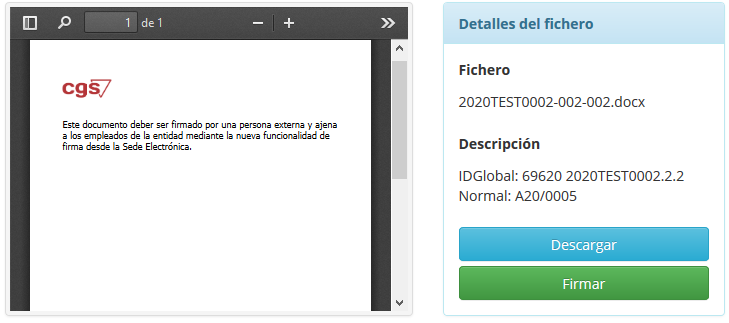Firmar documentos Munigex desde el Portal Ciudadano
Firma por parte de una persona interna
Puede utilizar el Portal Ciudadano para permitir a usuarios que no tengan acceso a la aplicación firmar documentos haciendo uso de las herramientas que dispone el Portal. Así, cualquier usuario podrá firmar documentos desde cualquier dispositivo con acceso a internet sin necesidad de tener la aplicación Munigex instalada en un equipo.
Para firmar desde un PC se puede utilizar cualquier certificado reconocido instalado en el equipo o en soporte físico (tarjeta o similar). Para firmar desde un dispositivo móvil, como una tablet o un smartphone, se debe utilizar el sistema B@kQ.
Para que el usuario pueda firmar documentos de tramitación desde el Portal Ciudadano se tienen que cumplir las siguientes condiciones:
El usuario de Munigex debe tener el campo DNI completado en su ficha de usuario.
Ese mismo usuario debe estar dado de alta como persona en Munigex con el mismo DNI.
Se debe crear una revisión para el rol del usuario con la casilla “Dar por revisado al firmar” activada, y además tiene que tener una firma asociada.
Con estas condiciones, al usuario de Munigex le debería salir una firma pendiente en la sección “Firmas” del panel de asuntos pendientes.
Si ese usuario se identificase en el Portal Ciudadano verá que la cabecera cambia de color y además ha aparecido una nueva sección denominada “Munigex/Firmar” en el área privada.
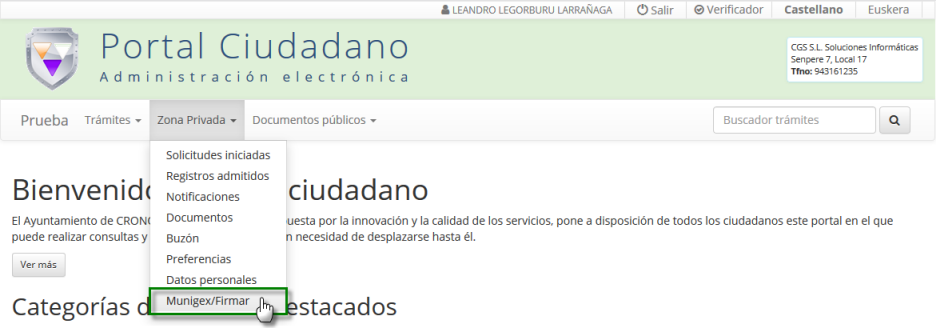
Al acceder a ella se listan todos los documentos que tiene pendientes de firmar, y una vez realizada la firma, desaparecerán de aquí.
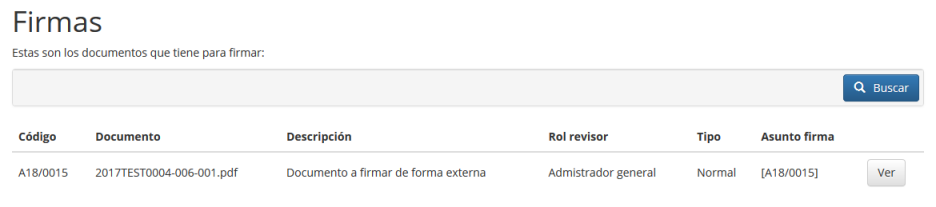
El proceso de firma es el mismo que para cualquier otro documento desde la web. Recuerde que si va a firmar desde un dispositivo móvil, como una tablet o un smartphone, se debe utilizar el sistema B@kQ.
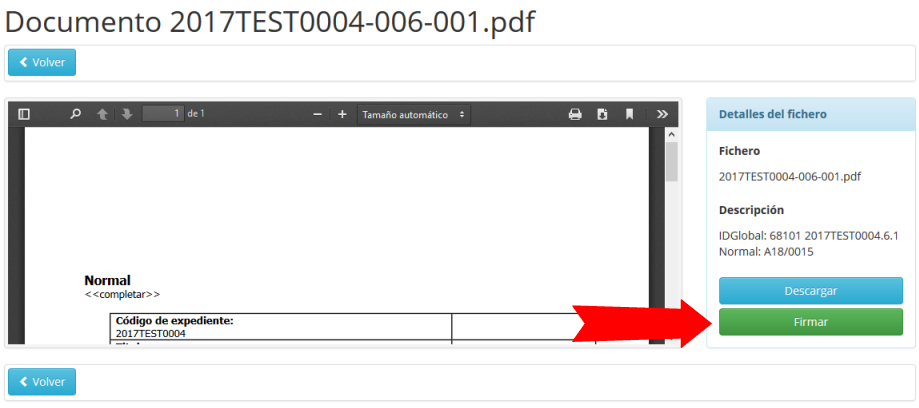
Firma por parte de una persona externa
La función de firma de documentos de la Sede Electrónica también permite a la entidad enviar cualquier documento firmable a la web para que sea firmado por un ciudadano u otra persona ajena a la entidad y a la tramitación de documentos.
A la hora de preparar la firma, se tienen que cumplir las siguientes condiciones:
El firmador tendrá que ser el rol “Administrador general” para que Munigex sepa que la firma será efectuada por el sistema de la web.
La firma tendrá que ser del tipo PKI.
En la sección de “Signatario final” se indicará la persona o ciudadano que debe firmar el documento a través de la web.
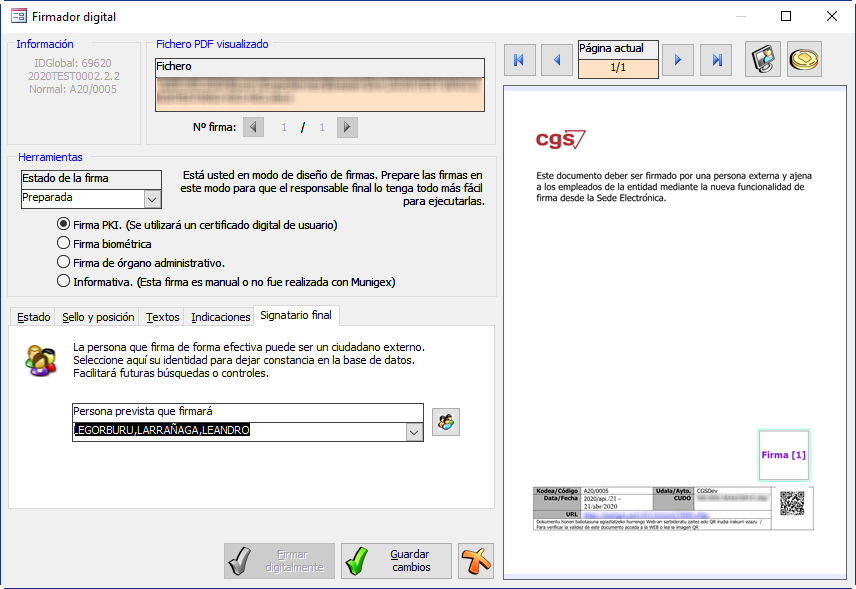
A diferencia de otras firmas, en la sección de revisiones del documento el rol del usuario revisor y el del supervisor serán el mismo y será uno de los roles que tenga asignado el usuario Munigex que esté solicitando la firma de documento. De este modo, una vez ejecutada la firma tendrá el documento en las tareas pendientes.
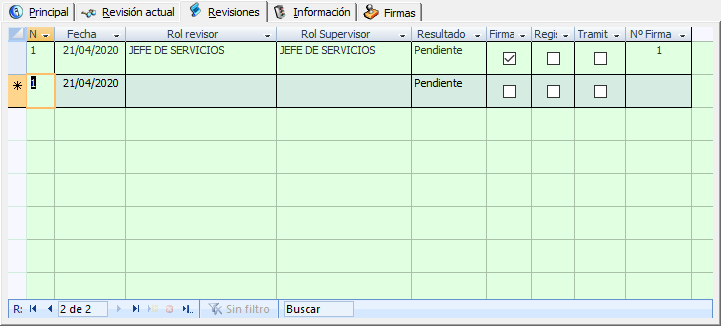
En este caso el sistema no emite ningún aviso automático para la persona externa que debe firmar, así que el usuario deberá utilizar cualquiera de las otras modalidades de comunicación que existen en la aplicación, como por ejemplo, el envío de SMS o correo a una persona en concreto a través de los datos subyacentes.
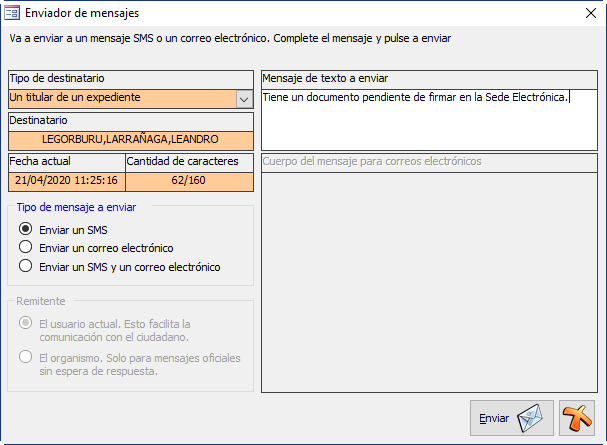
La persona externa encontrará el documento accesible desde la opción “Mi carpeta” > “Firmas” de la Sede Electrónica una vez se identifique en ella.
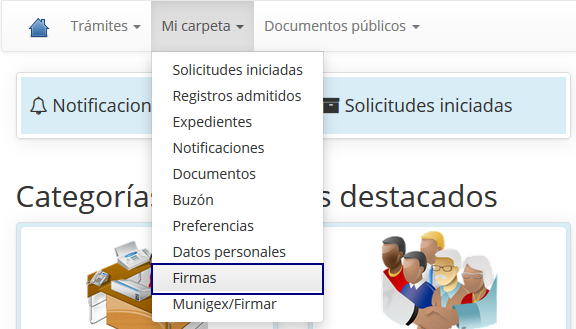
Simplemente acceda al listado de documentos pendientes, seleccione el documento a firmar, y pulse sobre “Firmar” para inicar el proceso a través de las diferentes opciones que ofrece la entidad emisora del documento.